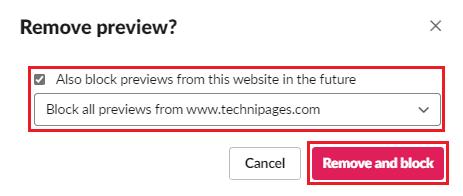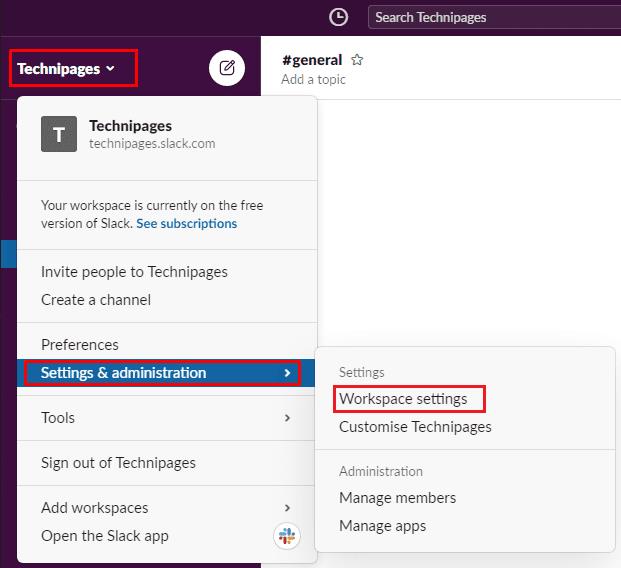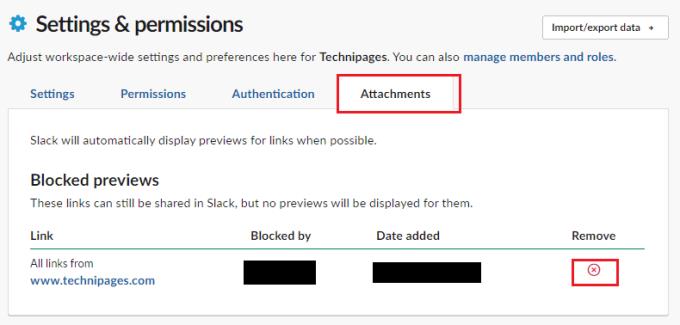Les aperçus de liens sont une fonctionnalité assez intéressante qui montre à un utilisateur quel site Web il verra avant même de cliquer dessus. Pour les liens informatifs, les ressources éducatives et les documents de recherche, cette fonctionnalité peut être inestimable. D'un autre côté, si vous essayez de faire rouler votre collègue, ce n'est pas très utile.
Ne vous inquiétez pas, cependant, les aperçus de liens dans Slack peuvent être désactivés rapidement, que ce soit pour un seul lien ou pour tous les liens d'un domaine. En d'autres termes, vos manigances Rickrolling peuvent continuer.
Blocage des aperçus de liens
La suppression d'un aperçu de lien est assez simple ; pour ce faire, déplacez votre souris sur l'aperçu du lien, puis cliquez sur la petite icône « x » en haut à gauche de l'aperçu.

Pour supprimer un aperçu de lien, cliquez sur le petit « x » en haut à gauche de l'aperçu.
Dans la fenêtre contextuelle de confirmation de suppression de l'aperçu, vous pouvez choisir de bloquer uniquement ce lien ou d'en sécuriser plus. Pour ce faire, cochez la case intitulée « Bloquer également les aperçus de ce site Web à l'avenir », puis sélectionnez le type de blocage souhaité. Vous pouvez choisir de bloquer tous les aperçus du lien spécifique à l'avenir ou choisir de bloquer tous les aperçus de lien pour tous les liens vers le domaine. Une fois que vous avez décidé d'arrêter les aperçus pour l'ensemble du domaine, cliquez sur « Supprimer et bloquer » pour supprimer l'aperçu et empêcher les futurs aperçus de ce domaine.
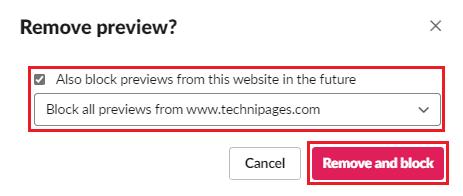
Cochez la case intitulée « Bloquer également les aperçus de ce site Web à l'avenir », puis sélectionnez « Bloquer tous les aperçus de » et cliquez sur « Supprimer et bloquer ».
Examen des domaines bloqués
Si vous souhaitez consulter et gérer la liste des domaines actuellement bloqués, vous pouvez le faire en vous rendant dans les paramètres de pièce jointe de l'espace de travail. Pour y accéder, vous devez d'abord cliquer sur le nom de l'espace de travail dans le coin supérieur droit. Ensuite, dans le menu déroulant, sélectionnez « Paramètres et administration », puis « Paramètres de l'espace de travail » pour ouvrir les paramètres de l'espace de travail dans un nouvel onglet.
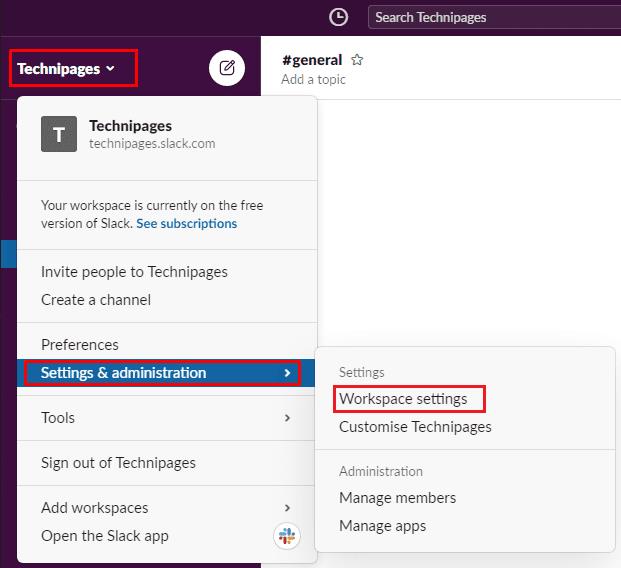
Pour accéder aux paramètres de l'espace de travail, cliquez sur le nom de l'espace de travail dans la barre latérale, puis sélectionnez « Paramètres et administration » et « Paramètres de l'espace de travail ».
Une fois dans les paramètres de l'espace de travail, passez à l'onglet « Pièces jointes ». Ici, vous pouvez consulter la liste des aperçus actuellement bloqués. Vous pouvez voir si chaque entrée est une URL ou un domaine spécifique, qui l'a bloqué et quand ils l'ont bloqué. Si vous souhaitez débloquer un domaine ou un lien, cliquez sur l'icône « x » rouge respective, puis cliquez sur « OK » dans la fenêtre contextuelle pour débloquer le domaine.
Remarque : Le déblocage d'un domaine ou d'un lien permettra aux nouveaux liens d'avoir des aperçus. Cependant, les liens dont l'aperçu a déjà été supprimé ne seront pas automatiquement récupérés, même après l'actualisation de la page.
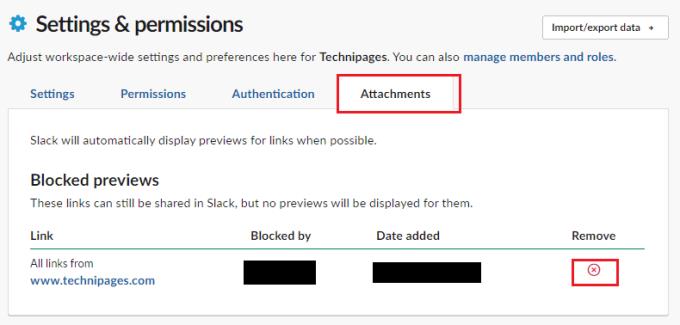
Dans l'onglet « Pièces jointes », consultez la liste des domaines et des liens bloqués, puis cliquez sur l'icône « x » rouge respective et cliquez sur « OK » pour débloquer une entrée.
Les aperçus de liens peuvent être utiles, mais il peut y avoir des liens ou des sites Web pour lesquels vous ne souhaitez pas que les aperçus s'affichent. En suivant les étapes de ce guide, vous pouvez bloquer et débloquer l'affichage des aperçus de liens par des domaines.